项目之前开发完接口后,我们还需要写接口说明文档,现在有了swagger方便了很多,可以网页版直接测试,当然了也减少了我们的工作量。
使用swagger生成接口说明文档,大致需要2个步骤
1、从“管理 NuGet 程序包”对话框中:
-
- 右键单击“解决方案资源管理器” > “管理 NuGet 包”中的项目
- 将“包源”设置为“nuget.org”
- 在搜索框中输入“Swashbuckle.AspNetCore”
- 从“浏览”选项卡中选择“Swashbuckle.AspNetCore”包,然后单击“安装”
2、添加并配置 Swagger 中间件
public void ConfigureServices(IServiceCollection services) { services.AddMvc().SetCompatibilityVersion(CompatibilityVersion.Version_2_1); services.AddSwaggerGen(c => { c.SwaggerDoc("v1", new Info { Title = "My API", Version = "v1" }); }); }
public void Configure(IApplicationBuilder app, IHostingEnvironment env) { if (env.IsDevelopment()) { app.UseDeveloperExceptionPage(); } else { app.UseHsts(); } //启用静态文件中间件 app.UseStaticFiles(); // Enable middleware to serve generated Swagger as a JSON endpoint. app.UseSwagger(); // Enable middleware to serve swagger-ui (HTML, JS, CSS, etc.), // specifying the Swagger JSON endpoint. app.UseSwaggerUI(c => { c.SwaggerEndpoint("/swagger/v1/swagger.json", "My API V1"); }); app.UseHttpsRedirection(); app.UseMvc(); }
经过上面的2步,我们的接口说明文档就生成好啦,运行项目,输入https://localhost:**/swagger/index.html地址,效果如下: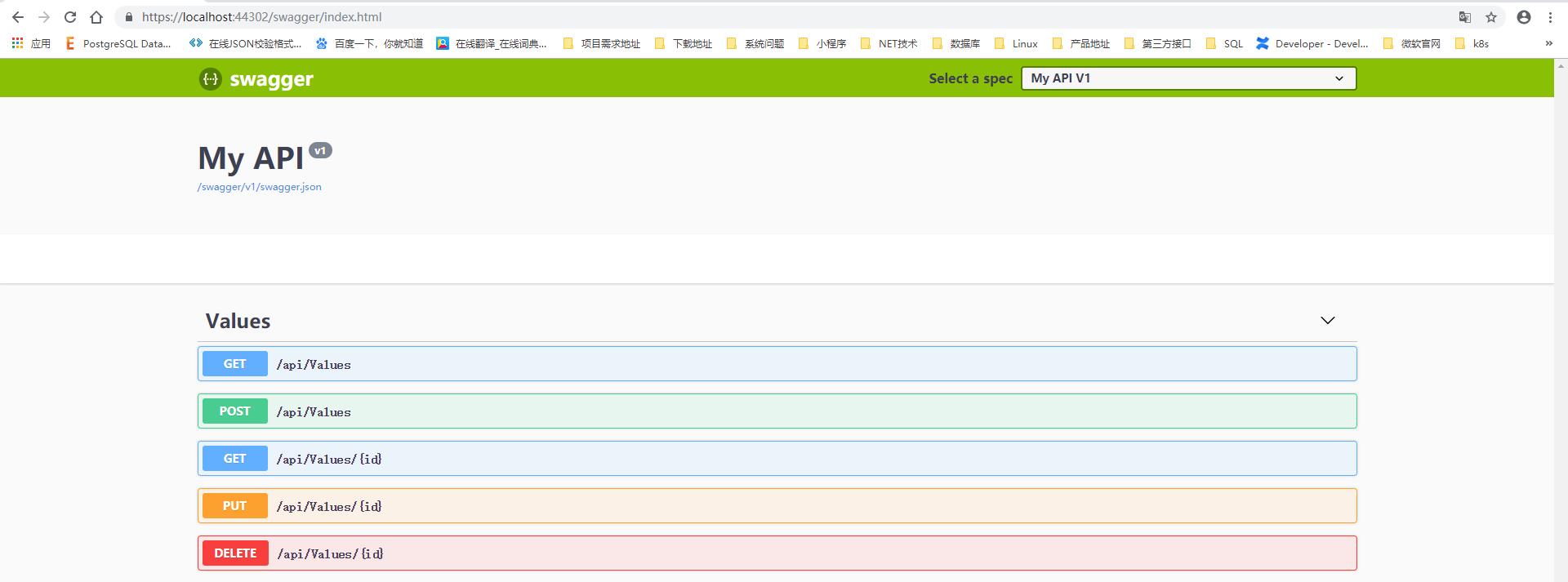 细心的童鞋可能发现,没有接口说明注释,我们稍做修改就可以显示注释,步骤如下:
细心的童鞋可能发现,没有接口说明注释,我们稍做修改就可以显示注释,步骤如下: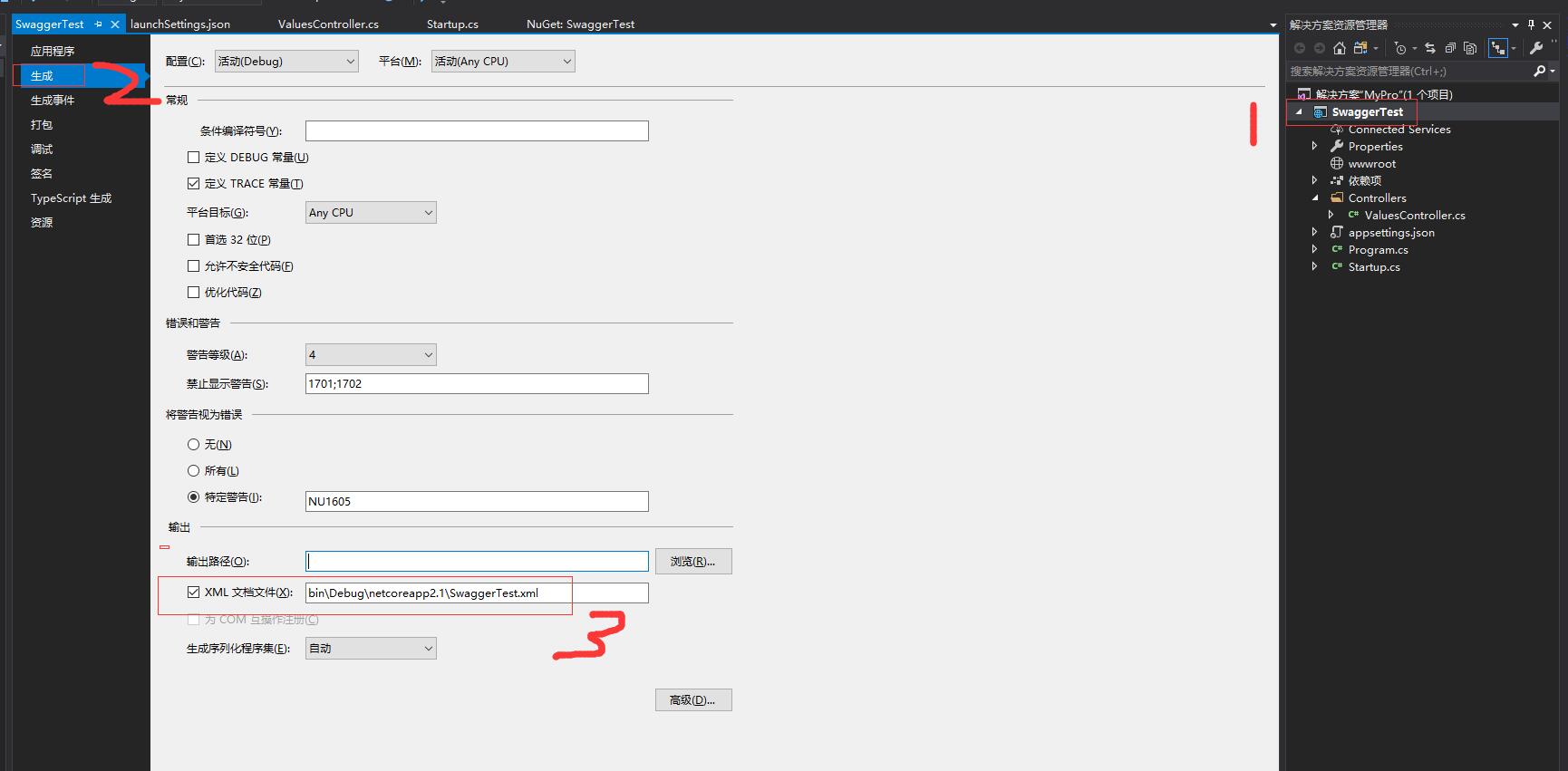
services.AddSwaggerGen(c => { c.SwaggerDoc("v1", new Info { Title = "My API", Version = "v1" }); var xmlPath = Path.Combine(AppContext.BaseDirectory, "OfficalProject.xml"); c.IncludeXmlComments(xmlPath); }); //启用静态文件中间件 app.UseStaticFiles(); // Enable middleware to serve generated Swagger as a JSON endpoint. app.UseSwagger(c => { c.RouteTemplate = "swagger/{documentName}/swagger.json"; }); // Enable middleware to serve swagger-ui (HTML, JS, CSS, etc.), // specifying the Swagger JSON endpoint. app.UseSwaggerUI(c => { // c.SwaggerEndpoint("/swagger/v1/swagger.json", "My API V1"); c.SwaggerEndpoint("v1/swagger.json", "SwaggerTest"); //c.SwaggerEndpoint("/swagger/v2/swagger.json", "My API V2"); });
上面红色字体的就是修改的部分,下面我们的文档就有注释啦
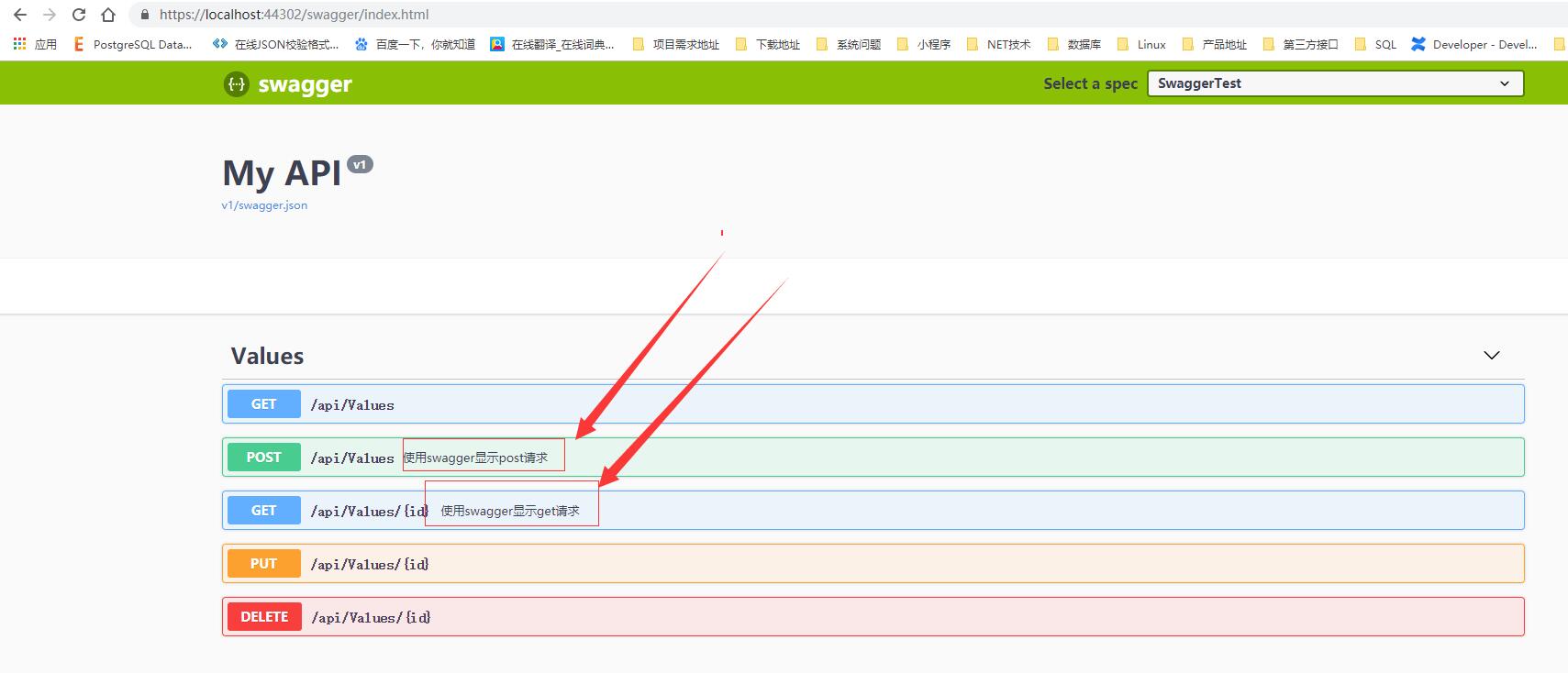
重要! 重要! 重要!
我们如在实际使用中,如遇到接口文档不能正常显示问题,可以调用这个地址进行排错https://localhost:***/swagger/v1/swagger.json
实际应用中,某些接口我们想不在外面显示,只需在控制器上面加上 [ApiExplorerSettings(IgnoreApi =true)]
[ApiExplorerSettings(IgnoreApi =true)] //设置该控制器不在swagger文档中显示 [Route("api/[controller]")] [ApiController] public class ValuesController : ControllerBase { // GET api/values [HttpGet] public ActionResult<IEnumerable<string>> Get() { return new string[] { "value1", "value2" }; } }